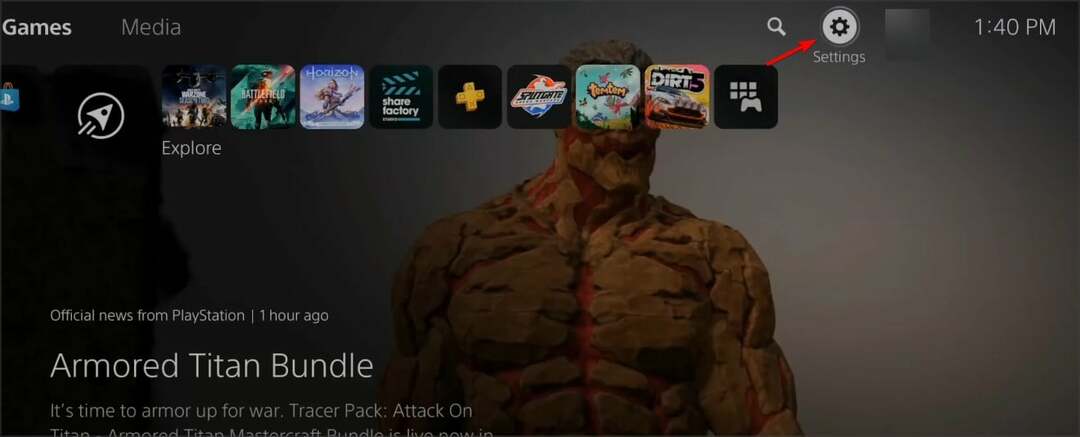Biežāk šo problēmu var atrisināt, izmantojot VPN
- Showtime ir populārs augstākās kvalitātes kabeļtelevīzijas kanāls Amerikas Savienotajās Valstīs, kas ir spējis saglabāt savu lietotāju bāzi pat ar gaidāmajām vietnēm.
- Tomēr Showtime var būt grūti piekļūt, ja atrodaties ārpus Amerikas Savienotajām Valstīm.
- Ja redzat, ka tas nedarbojas jūsu reģionā, iespējams, tā ir interneta vai atrašanās vietas problēma.

XINSTALĒT, NOklikšķinot uz LEJUPIELĀDES FAILA
- Lejupielādējiet Fortect un instalējiet to datorā.
- Sāciet rīka skenēšanas procesu lai meklētu bojātus failus, kas ir jūsu problēmas avots.
- Ar peles labo pogu noklikšķiniet uz Sāciet remontu lai rīks varētu sākt fiksēšanas algoritmu.
- Fortect ir lejupielādējis 0 lasītāji šomēnes.
Kad esat pabeidzis strādāt savā datorā, ir pienācis laiks pārtraukt darbu un sekot līdzi iecienītākajai pārraidei. Izmantojot tik daudz straumēšanas lietotņu, jums var nebūt izvēles iespējas. Showtime ir fanu iecienīts, taču, iespējams, tas nedarbojas tikai tad, kad to palaižat.
Tas nav nekas neparasts, jo līdzīgas problēmas var rasties citās lietotnēs, piemēram, Hulu nedarbojas. Tomēr šeit ir dažas lietas, ko varat darīt, lai turpinātu baudīt izrādes.
Kāpēc Showtime Anytime nedarbojas?
Ja mēģināt piekļūt Showtime, bet jūsu pūles ir veltīgas, tālāk norādīts, kas var izraisīt problēmu.
- Jūs atrodaties ārpus tā abonēšanas apgabala – Showtime tiek rādīts tikai atsevišķās valstīs. Ja mēģināt to skatīties ģeogrāfiski ierobežotā apgabalā, tas nedarbosies.
- Neatbalstīta ierīce - Vēl viens iemesls, kāpēc Showtime nedarbojas, ir tas, ka jūs, iespējams, izmantojat neatbalstītu ierīci. Tas var notikt, ja jums nav jaunākās lietotnes versijas vai jūsu ierīce neatbilst minimālajām aparatūras prasībām straumēšanai.
- Slikts interneta savienojums – Ja jums ir a slikts interneta savienojums, var rasties problēmas, palaižot lietotni, vai arī atskaņošanu turpinās pārtraukt buferizācija un iesaldēšana skatīšanās laikā.
- Servera problēmas – Iespējams, ir īslaicīgi darbības traucējumi, kas saistīti ar plānotajiem apkopes darbiem vai kļūmēm, kas izraisa šīs problēmas.
- Jums nav derīga abonementa – Lai izmantotu lietotni Showtime, jums ir jābūt derīgam abonementam, kas ļauj piekļūt viņu satura bibliotēkai.
- Jūsu ugunsmūra iestatījumi bloķē piekļuvi – Dažas ugunsmūri var bloķēt piekļuvi uz Showtime vietni vai resursiem, ko Showtime izmanto, straumējot saturu no saviem serveriem.
- Ļaunprātīgas programmatūras infekcija - Ļaunprātīga programmatūra var inficēt jūsu datorsistēmu un izraisīt vairākas problēmas ar jūsu lietojumprogrammām, tostarp Showtime.
- Jūs esat aiz starpniekservera - Ja atrodaties aiz starpniekservera vai cita veida ugunsmūra, jums var rasties problēmas, skatoties videoklipus Showtime vietnē vai lietotnē, jo lielākā daļa vietņu izmanto ģeogrāfiskās bloķēšanas tehnoloģiju.
Ko es varu darīt, ja lietotne Showtime Anytime nedarbojas?
Daži triki, kas varētu ātri atrisināt šo kļūdu, ir šādi:
- Pārliecinieties, vai jums ir jaunākā Showtime lietotnes versija.
- Aizveriet visas lietotnes, kas darbojas fonā.
- Ja izmantojat Wi-Fi savienojumu, pārslēdzieties uz Ethernet kabeli, lai stabilizētu savienojumu.
- Pārbaudiet sava konta statusu, lai redzētu, vai jums ir aktīvi abonementi un vai neesat a bezmaksas izmēģinājuma versija.
- Mēģiniet aizvērt un atkārtoti atvērt programmu Showtime.
- Pārbaudiet pakalpojumu pārtraukumus.
- Restartējiet maršrutētāju vai modemu.
- Mēģiniet izmantot pārlūkprogrammas versiju un pārbaudiet, vai tā darbojas.
- Restartējiet ierīci.
1. Pārbaudiet, vai nav savienojuma problēmu
- Nospiediet uz Sākt izvēlne ikonu un atlasiet Iestatījumi.

- Klikšķiniet uz Sistēma, pēc tam atlasiet Problēmu novēršana.

- Dodieties uz Citi problēmu risinātāji.

- Atrast Interneta savienojumi un noklikšķiniet uz Skrien pogu blakus tai.

2. Uz laiku atspējojiet antivīrusu
- Nospiediet uz Sākt izvēlne ikona, veids Windows drošība meklēšanas joslā un noklikšķiniet uz Atvērt.

- Klikšķiniet uz Ugunsmūris un tīkla aizsardzība, pēc tam atlasiet Publiskais tīkls.

- Atrodiet Microsoft Defender ugunsmūris un pārslēdziet izslēgšanas pogu.

3. Atjauniniet displeja draiverus
- Nospiediet uz Windows atslēga, tips Ierīču pārvaldnieks meklēšanas joslā un noklikšķiniet uz Atvērt.

- Dodieties uz Displeja adapteri lai izvērstu, ar peles labo pogu noklikšķiniet uz savas grafikas kartes un atlasiet Atjaunināt draiveri.

- Izvēlieties Automātiski meklēt draiverus.

Eksperta padoms:
SPONSORĒTS
Dažas datora problēmas ir grūti atrisināt, it īpaši, ja runa ir par trūkstošiem vai bojātiem sistēmas failiem un Windows krātuvēm.
Noteikti izmantojiet īpašu rīku, piemēram, Fortect, kas skenēs un aizstās jūsu bojātos failus ar to jaunākajām versijām no tās krātuves.
Ja esat jau veicis šo atjauninājumu, iespējams, ir instalēti nepareizi draiveri. Tādējādi jums būs nepieciešams visaptverošāks rīks, lai izvēlētos pareizos draiverus.
Outbyte Driver Updater ir vienkāršs un uzticams rīks displeja draiveru atjaunināšanai. Tas pārbaudīs jūsu datoru, lai atrastu novecojušus, trūkstošus un bojātus draiverus, pēc tam lejupielādēs un instalēs jaunākos draiverus no savām bibliotēkām.
⇒Iegūstiet Outbyte draivera atjauninātāju
4. Veiciet sistēmas skenēšanu
- Nospiediet Windows atslēga, meklēt Windows drošība, un noklikšķiniet Atvērt.

- Izvēlieties Aizsardzība pret vīrusiem un draudiem.

- Tālāk nospiediet Ātrā skenēšana zem Pašreizējie draudi.

- Ja neatrodat nekādus draudus, turpiniet veikt pilnu skenēšanu, noklikšķinot uz Skenēšanas opcijas tieši zemāk Ātrā skenēšana.

- Klikšķiniet uz Pilnā skenēšana, tad Skenēt tagad lai veiktu datora dziļu skenēšanu.

- Pagaidiet, līdz process tiks pabeigts, un restartējiet sistēmu.
- WhatsApp nevarēja atjaunot tērzēšanas vēsturi? Lūk, ko darīt
- Labojums: Bing meklēšanas rezultāts tiek automātiski ritināts
5. Atspējot starpniekserveri
- Nospiediet Sākt izvēlne ikonu un atlasiet Iestatījumi.

- Klikšķiniet uz Tīkls un internets kreisajā rūtī, pēc tam ritiniet uz leju un noklikšķiniet uz Starpniekserveris labajā rūtī.

- Izvēlieties Rediģēt blakus Izmantojiet starpniekserveri opcija iekšā Manuālā starpniekservera iestatīšana sadaļu, izslēdziet Izmantojiet starpniekserveri un noklikšķiniet uz Saglabāt.

6. Pievienojiet VPN
- Noklikšķiniet uz Sākt izvēlne ikonu un atlasiet Iestatījumi.

- Tālāk atlasiet Tīkls un internets un noklikšķiniet uz VPN labās puses izvēlnē.

- Izvēlieties Pievienojiet VPN blakus VPN savienojumi.

Ja neviena no šīm darbībām nedarbojas, sazinieties ar Showtime klientu atbalsta komandu, izmantojot tiešsaistes tērzēšanu vai e-pastu, lai viņi varētu noskaidrot, kas varētu izraisīt jūsu problēmu.
Tas ir mūsu iesaiņojums, taču dariet mums zināmu, ja izmēģinājāt kādu no šīm metodēm un kura no tām palīdzēja atrisināt problēmu, ka Showtime nedarbojās.
Vai joprojām rodas problēmas?
SPONSORĒTS
Ja iepriekš minētie ieteikumi nav atrisinājuši jūsu problēmu, jūsu datorā var rasties nopietnas Windows problēmas. Mēs iesakām izvēlēties visaptverošu risinājumu, piemēram, Fortect lai efektīvi novērstu problēmas. Pēc instalēšanas vienkārši noklikšķiniet uz Skatīt un labot pogu un pēc tam nospiediet Sāciet remontu.